2023-07-07 218
电脑光驱总是自动弹出怎么办?最近,许多用户在使用计算机光驱时总是自动弹出光驱。如何解决这个问题?以下是电脑光驱总是自动弹出的解决方案。
解决方法:1.点击开始菜单,在操作框中输入services.msc”打开服务窗口。如下图所示
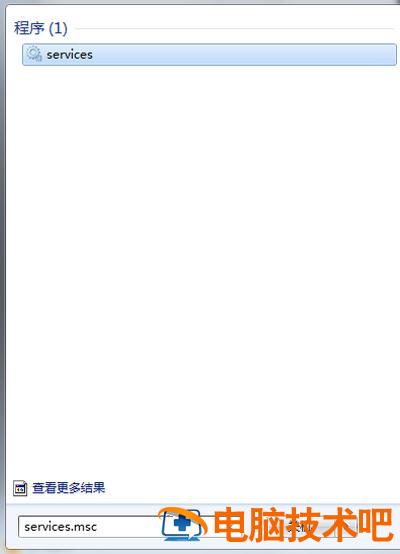
2.在打开的服务窗口中,在右窗找到Shell Hardware Detection项并双击打开。如下图所示
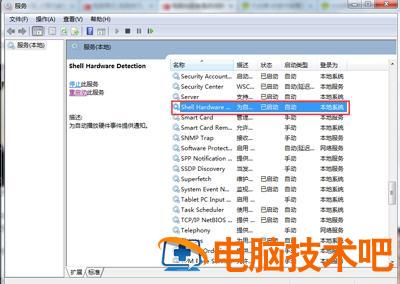
3.然后在属性窗口的常规选项卡下,将启动类型设置为禁止,然后点击停止,最后点击确定按钮退出。
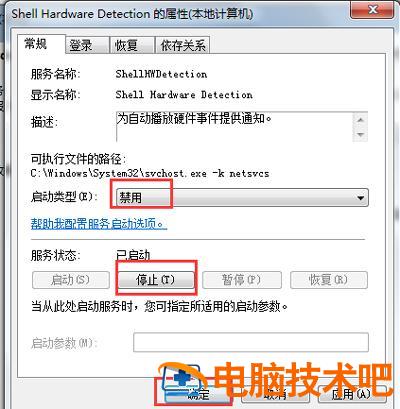
原文链接:https://000nw.com/3945.html
=========================================
https://000nw.com/ 为 “电脑技术吧” 唯一官方服务平台,请勿相信其他任何渠道。
系统教程 2023-07-23
电脑技术 2023-07-23
应用技巧 2023-07-23
系统教程 2023-07-23
软件办公 2023-07-11
系统教程 2023-07-23
软件办公 2023-07-11
软件办公 2023-07-12
软件办公 2023-07-12
软件办公 2023-07-12
扫码二维码
获取最新动态
